《三维动画设计》课程教学课件(PPT讲稿)第十一章 创建贴图材质

创建贴图材质 文学艺术学院
创建贴图材质 文学艺术学院

创建贴图材质 前一章学习了通过调整漫反射的值设定材质的颜色来创建一些基本 材质。一般情况下,调整基本材质就足够了,但是当对象和场景比较复 杂的时候,就要用到贴图材质了,本章就介绍如何创建贴图材质通过本 章的学习,能够掌握如下内容: ·使用各种贴图通道 ·使用位图创建简单的材质 ·使用程序贴图和位图创建复杂贴图 ·在材质编辑器中修改位图 使用和修改程序贴图 ·给对象应用UVW贴图坐标 ·解决复杂的贴图问题 使用动画材质
创建贴图材质 前一章学习了通过调整漫反射的值设定材质的颜色来创建一些基本 材质。一般情况下,调整基本材质就足够了,但是当对象和场景比较复 杂的时候,就要用到贴图材质了,本章就介绍如何创建贴图材质.通过本 章的学习,能够掌握如下内容: • 使用各种贴图通道 • 使用位图创建简单的材质 • 使用程序贴图和位图创建复杂贴图 • 在材质编辑器中修改位图 • 使用和修改程序贴图 • 给对象应用UVW贴图坐标 • 解决复杂的贴图问题 • 使用动画材质

位图和程序贴图 ●位图 位图是二维图像,单个图像由水平和垂直方向的像素组成。图像的 像素越多,它就变得越大。小的或中等大小的位图用在对象上时,不要 离摄像机太近。如果摄像机要放大对象的一部分,可能需要比较大的位 图。 图像的像素化
⚫位图 位图是二维图像,单个图像由水平和垂直方向的像素组成。图像的 像素越多,它就变得越大。小的或中等大小的位图用在对象上时,不要 离摄像机太近。如果摄像机要放大对象的一部分,可能需要比较大的位 图。 位图和程序贴图 图像的像素化

位图和程序贴图 ●程序贴图 与位图不一样,程序贴图的工作原理是利用简单或复杂的数学方程进行运算形成 贴图。使用程序贴图的优点是:当对它们放大时,不会降低分辨率,能看到更多的细 节。 当放大一个对象(比如砖)时,图像的细节变得很明显。注意砖锯齿状的边和灰泥 上的噪声。程序贴图的另一个优点是它们是三维的,填充整个3D空间,比如用一个大 理石纹理填充对象时,就像它是实心的。 程序贴图放大后
⚫程序贴图 与位图不一样,程序贴图的工作原理是利用简单或复杂的数学方程进行运算形成 贴图。使用程序贴图的优点是:当对它们放大时,不会降低分辨率,能看到更多的细 节。 当放大一个对象(比如砖)时,图像的细节变得很明显。注意砖锯齿状的边和灰泥 上的噪声。程序贴图的另一个优点是它们是三维的,填充整个3D空间,比如用一个大 理石纹理填充对象时,就像它是实心的。 位图和程序贴图 程序贴图放大后

位图和程序贴图 ●组合贴图 3 ds max允许将位图和程序贴图组合在同一贴图里,这样就提供了更大 的灵活性。 组合贴图示例
⚫组合贴图 3ds max允许将位图和程序贴图组合在同一贴图里,这样就提供了更大 的灵活性。 位图和程序贴图 组合贴图示例

贴图通道 ●进入通道 要设置贴图时,单击"基本参数”(Basic Parameters)卷展栏的 贴图框。这些贴图框在颜色样本和微调器旁边。但是,在“基本参数” (Basic Parameters)卷展栏中并不能使用所有的贴图通道。 要观看明暗器的所有贴图通道需要打开"贴图”(Mps)卷展栏, 这样就会看到所有的贴图通道。 在"贴图”(Map)卷展栏中可以改变贴图的"数量”(Amount) 设置。"数量”(Amount)可以控制使用贴图的数量。在图10.6中 左边图像的"漫反射颜色”(Diffuse Color)数量设置为100,而右边 图像的“漫反射颜色”(Diffuse Color)数量设置为25,其它参数设置 相同。 “漫反射颜色”数量设置的不同效果
⚫进入通道 要设置贴图时,单击“基本参数”(Basic Parameters)卷展栏的 贴图框 。这些贴图框在颜色样本和微调器旁边。但是,在“基本参数” (Basic Parameters)卷展栏中并不能使用所有的贴图通道。 要观看明暗器的所有贴图通道需要打开“贴图”(Maps)卷展栏, 这样就会看到所有的贴图通道。 在“贴图”(Map)卷展栏中可以改变贴图的“数量”(Amount) 设置。“数量”(Amount)可以控制使用贴图的数量。在图10.6中, 左边图像的“漫反射颜色”(Diffuse Color)数量设置为100,而右边 图像的“漫反射颜色”(Diffuse Color)数量设置为25,其它参数设置 相同。 贴图通道 “漫反射颜色”数量设置的不同效果
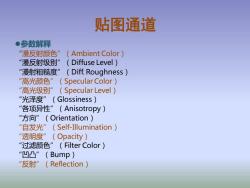
贴图通道 ●参数解释 “漫反射颜色” Ambient Color "漫反射级别” Diffuse Level "漫射粗糙度”(Diff.Roughness) "高光颜色”(Specular Color) "高光级别”(Specular Level) "光泽度”(Glossiness) "各项异性”(Anisotropy) "方向”(Orientation) "自发光”(Self-Illumination) "透明度”(Opacity) "过滤颜色”(Filter Color) "凹凸”(Bump) “反射(Reflection)
⚫参数解释 “漫反射颜色”(Ambient Color) “漫反射级别”(Diffuse Level) “漫射粗糙度”(Diff. Roughness) “高光颜色”(Specular Color) “高光级别”(Specular Level) “光泽度”(Glossiness) “各项异性”(Anisotropy) “方向”(Orientation) “自发光”(Self-Illumination) “透明度”(Opacity) “过滤颜色”(Filter Color) “凹凸”(Bump) “反射”(Reflection) 贴图通道
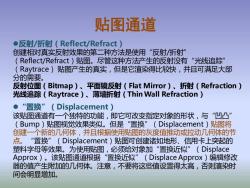
贴图通道 ●反射/折射(Reflect/Refract) 创建相对真实反射效果的第二种方法是使用“"反射/折射” (Reflect/Refract)贴图。尽管这种方法产生的反射没有“光线追踪” (Raytrace)贴图产生的真实,但是它渲染得比较快,并且可满足大部 分的需要。 反射位图(Bitmap)、平面镜反射(Flat Mirror)、折射(Refraction) 光线追踪(Raytrace)、薄墙折射(Thin Wall Refraction) ●“置换”(Displacement) 该贴图通道有一个独特的功能,即它可改变指定对象的形状,与“凹凸” (Bump)贴图视觉效果类似。但是"置换”(Displacement)贴图将 创建一个新的几何体,并目根据使用贴图的灰度值推动或拉动几何体的节 点。“置换”(Displacement)贴图可创建诸如地形、信用卡上突起的 塑料字母等效果。为使用贴图,必须给对象加“置换近似”(Displace Approx)。该贴图通道根据"置换近似”(Displace Approx)编辑修改 器的值产生附加的几何体。注意,不要将这些值设置得太高,否则渲染时 间会明显增加
⚫反射/折射(Reflect/Refract) 创建相对真实反射效果的第二种方法是使用“反射/折射” (Reflect/Refract)贴图。尽管这种方法产生的反射没有“光线追踪” (Raytrace) 贴图产生的真实,但是它渲染得比较快,并且可满足大部 分的需要。 反射位图(Bitmap)、平面镜反射(Flat Mirror)、折射(Refraction) 光线追踪(Raytrace)、薄墙折射(Thin Wall Refraction) ⚫“置换”(Displacement) 该贴图通道有一个独特的功能,即它可改变指定对象的形状,与“凹凸” (Bump)贴图视觉效果类似。但是“置换”(Displacement)贴图将 创建一个新的几何体,并且根据使用贴图的灰度值推动或拉动几何体的节 点。“置换”(Displacement)贴图可创建诸如地形、信用卡上突起的 塑料字母等效果。为使用贴图,必须给对象加“置换近似”(Displace Approx)。该贴图通道根据“置换近似”(Displace Approx)编辑修改 器的值产生附加的几何体。注意,不要将这些值设置得太高,否则渲染时 间会明显增加。 贴图通道

贴图通道 ●贴图通道实例练习 我们将应用透明贴图通道制作一只蝴蝶。如果用可编辑多边形来制作一只 蝴蝶并用建模方式表现其花斑纹理是比较复杂的,但使用贴图通道会非常 简单的实现很好的效果。 实例最终效果图
⚫贴图通道实例练习 我们将应用透明贴图通道制作一只蝴蝶。如果用可编辑多边形来制作一只 蝴蝶并用建模方式表现其花斑纹理是比较复杂的,但使用贴图通道会非常 简单的实现很好的效果。 贴图通道 实例最终效果图

贴图通道 ●噪波(Noise)材质应用练习 噪波是一种常用于两种色彩混合以及凹凸贴图通道的材质。我们用它来制 作水果的材质。 实例最终效果图
⚫噪波(Noise)材质应用练习 噪波是一种常用于两种色彩混合以及凹凸贴图通道的材质。我们用它来制 作水果的材质。 贴图通道 实例最终效果图
按次数下载不扣除下载券;
注册用户24小时内重复下载只扣除一次;
顺序:VIP每日次数-->可用次数-->下载券;
- 《三维动画设计》课程教学课件(PPT讲稿)第十章 材质编辑器的介绍.ppt
- 《三维动画设计》课程教学课件(PPT讲稿)第十三章 渲染.ppt
- 《三维动画设计》课程教学课件(PPT讲稿)第十二章 灯光.ppt
- 《三维动画设计》课程教学案例(效果图设计制作)1-2、灯光设置.doc
- 《三维动画设计》课程教学案例(效果图设计制作)5、创建最优化的材质.doc
- 《三维动画设计》课程教学案例(效果图设计制作)7-10、温馨卧室(日景、夜景).doc
- 《三维动画设计》课程教学案例(效果图设计制作)3、材质设置基础.doc
- 《三维动画设计》课程教学案例(效果图设计制作)6、效果图的美学知识.doc
- 《三维动画设计》课程教学案例(效果图设计制作)4、常用贴图的调整.doc
- 《三维动画设计》课程教学案例(效果图设计制作)13-14、建筑夜景.doc
- 《三维动画设计》课程教学案例(效果图设计制作)11-12、清晨客厅.doc
- 《三维动画设计》课程教学案例(效果图设计制作)16、鸟瞰效果图的制作.doc
- 《三维动画设计》课程教学案例(效果图设计制作)15、建筑日景.doc
- 《三维动画设计》课程教学资源(案例)使用3ds Max建造体育馆实例制作过程.doc
- 《三维动画设计》课程教学资源(案例)3DMax教程3Dmax打造办公立体空间教程.doc
- 《三维动画设计》课程教学资源(案例)CG经典教程成功做出真实的人头模型.doc
- 《三维动画设计》课程教学资源(案例)3ds Max实例教程利用赛车模型制作汽车动画.doc
- 石河子大学:《三维动画设计》课程授课教案(任课教师:肖志强).doc
- 内蒙古农业大学:《Office高级应用》课程教学资源(课件讲稿)3 数据库基础.pdf
- 内蒙古农业大学:《Office高级应用》课程教学资源(课件讲稿)2 软件工程与程序设计基础.pdf
- 《三维动画设计》课程教学课件(PPT讲稿)第六章 编辑修改器和复合对象.ppt
- 《三维动画设计》课程教学课件(PPT讲稿)第九章 摄影机和动画控制器.ppt
- 《三维动画设计》课程教学课件(PPT讲稿)第七章 多边形建模.ppt
- 《三维动画设计》课程教学课件(PPT讲稿)第八章 动画和动画技术.ppt
- 《三维动画设计》课程教学课件(PPT讲稿)第三章 使用文件和对象工作.ppt
- 《三维动画设计》课程教学课件(PPT讲稿)第五章 二维图形建模.ppt
- 《三维动画设计》课程教学课件(PPT讲稿)第四章 对象的变换.ppt
- 《三维动画设计》课程教学课件(PPT讲稿)第二章 3ds max2010用户界面.ppt
- 《三维动画设计》课程教学课件(PPT讲稿)第一章 三维动画设计课程介绍.ppt
- 西安邮电大学:《信息安全概论》课程教学大纲 Introduction to Information Security.doc
- 西安邮电大学:《信息安全概论》课程教学资源(教材书籍,共九章,人民邮电出版社,主编:张雪峰).pdf
- 《信息安全概论》课程教学资源(PPT课件)第4章 信息隐藏技术.ppt
- 《信息安全概论》课程教学资源(PPT课件)第3章 信息认证技术.ppt
- 《信息安全概论》课程教学资源(PPT课件)第1章 绪论.ppt
- 《信息安全概论》课程教学资源(PPT课件)第5章 操作系统与数据库安全.ppt
- 《信息安全概论》课程教学资源(PPT课件)第6章 访问控制技术.ppt
- 《信息安全概论》课程教学资源(PPT课件)第8章 信息安全管理.ppt
- 《信息安全概论》课程教学资源(PPT课件)第7章 网络安全技术.ppt
- 《信息安全概论》课程教学资源(PPT课件)第2章 信息保密技术.ppt
- 《信息安全概论》课程教学资源(PPT课件)第9章 信息安全标准与法律法规.ppt
